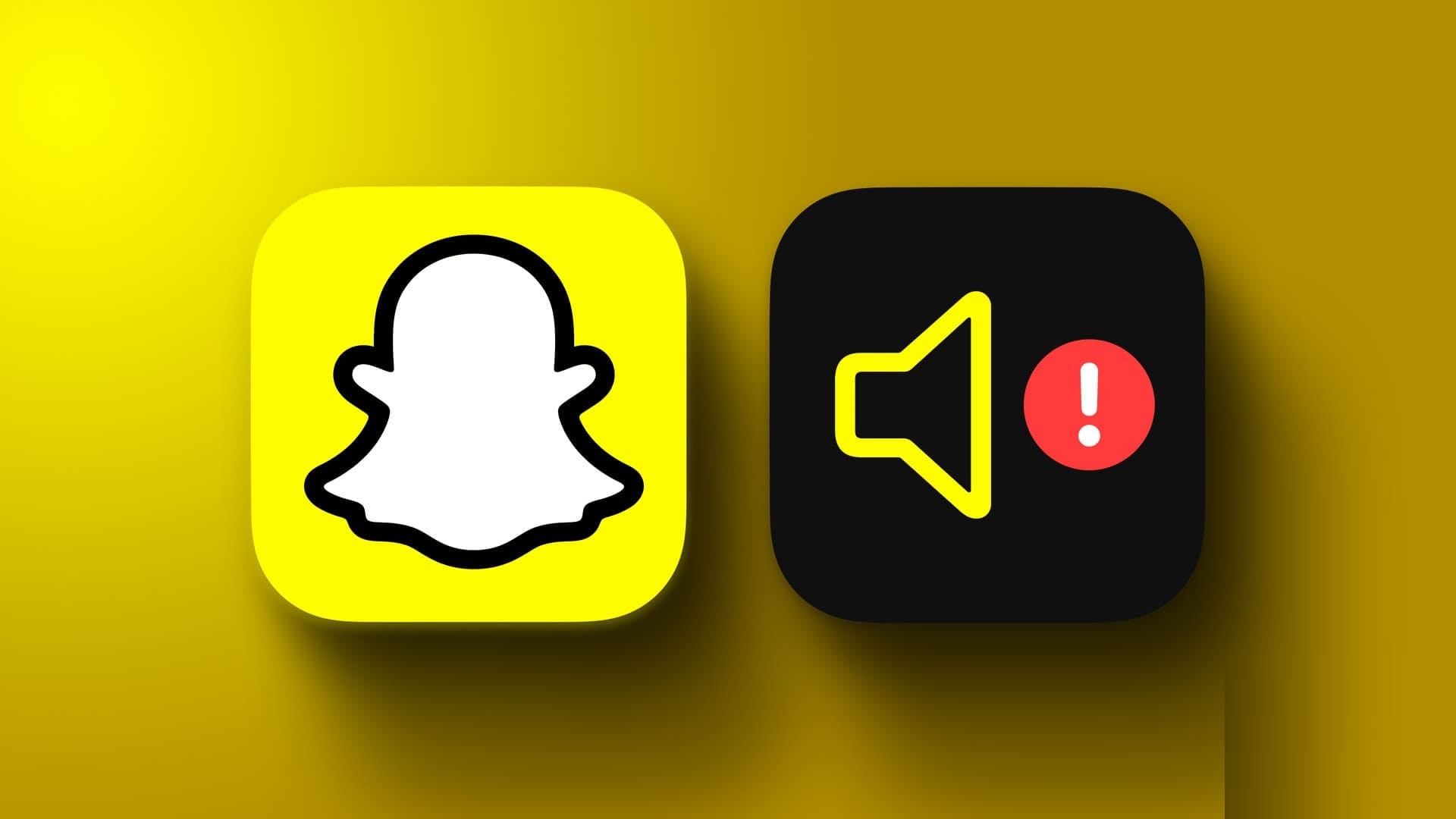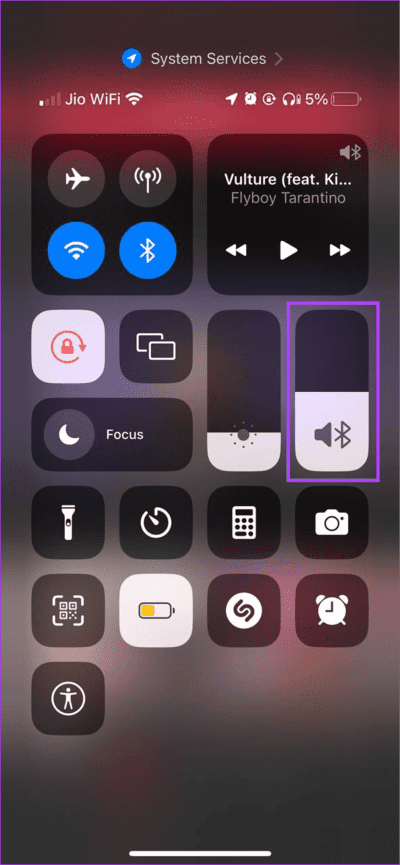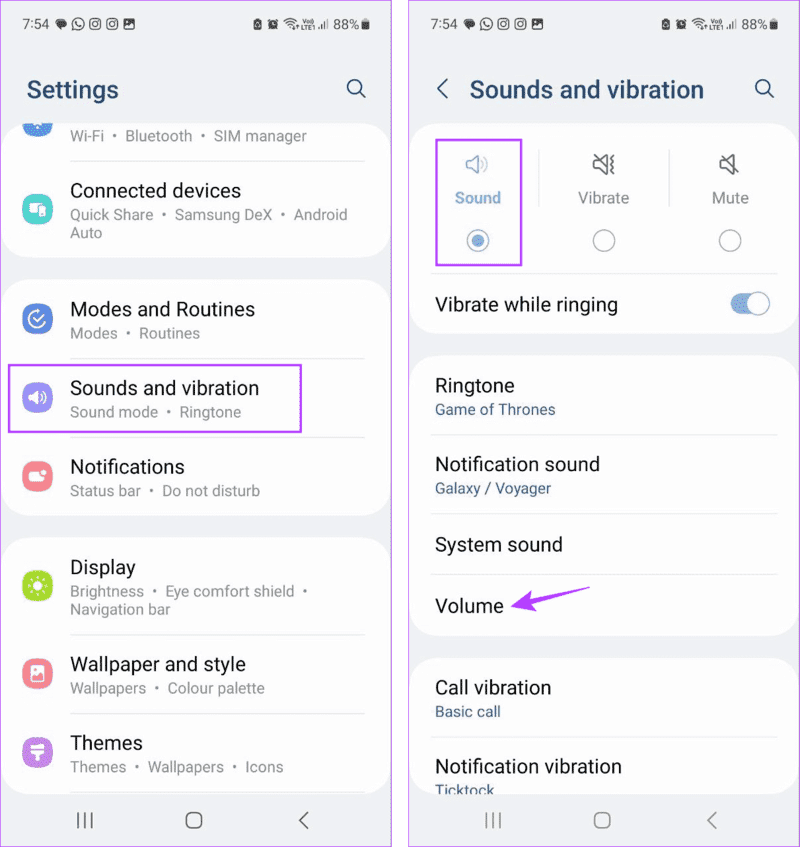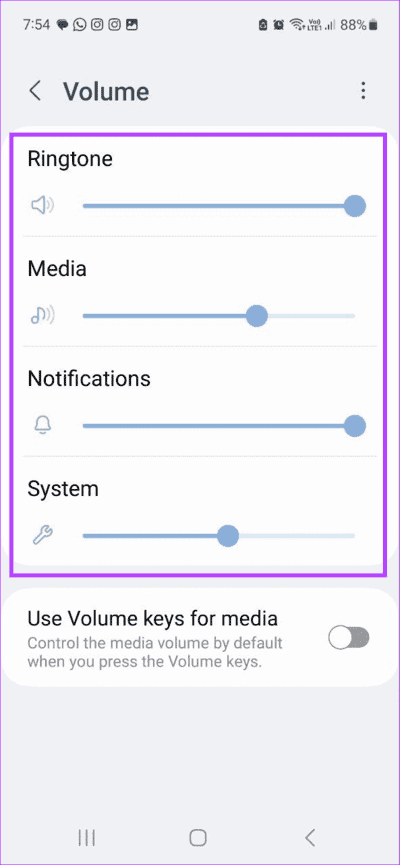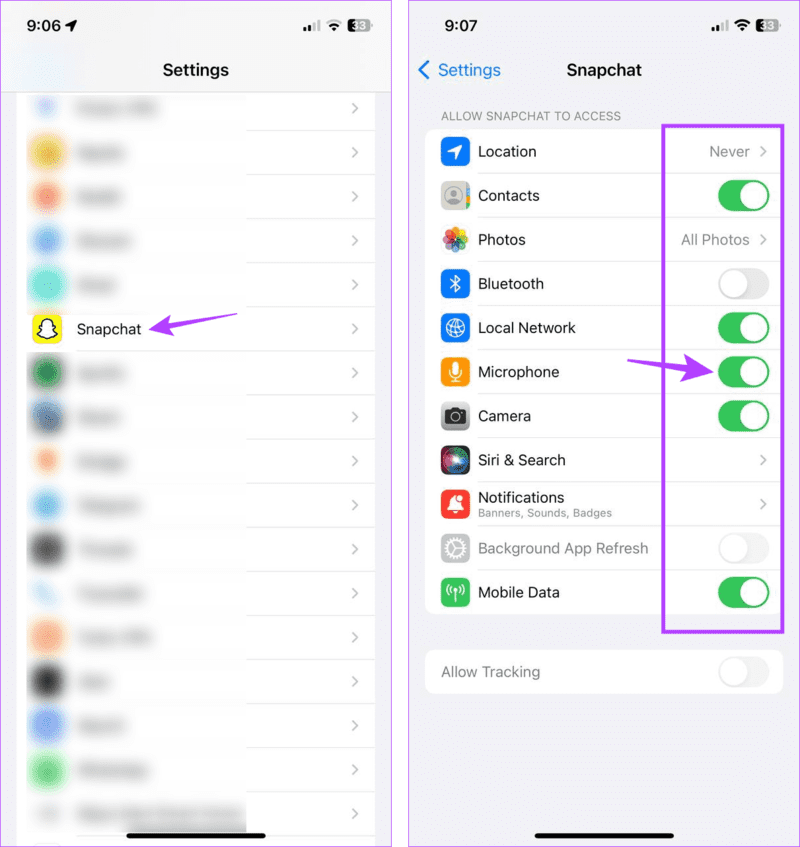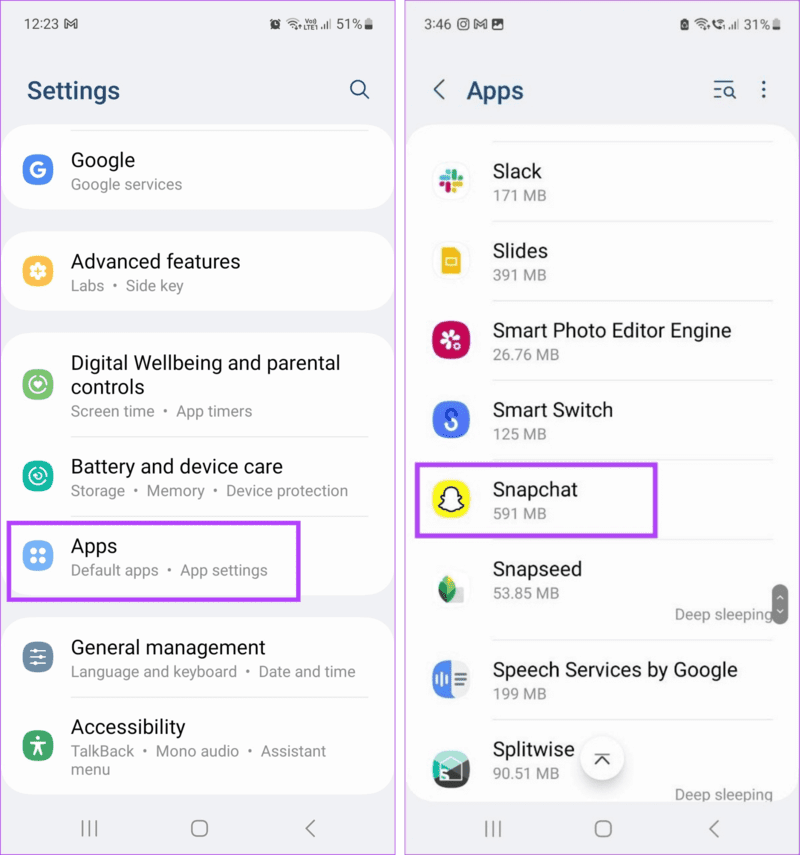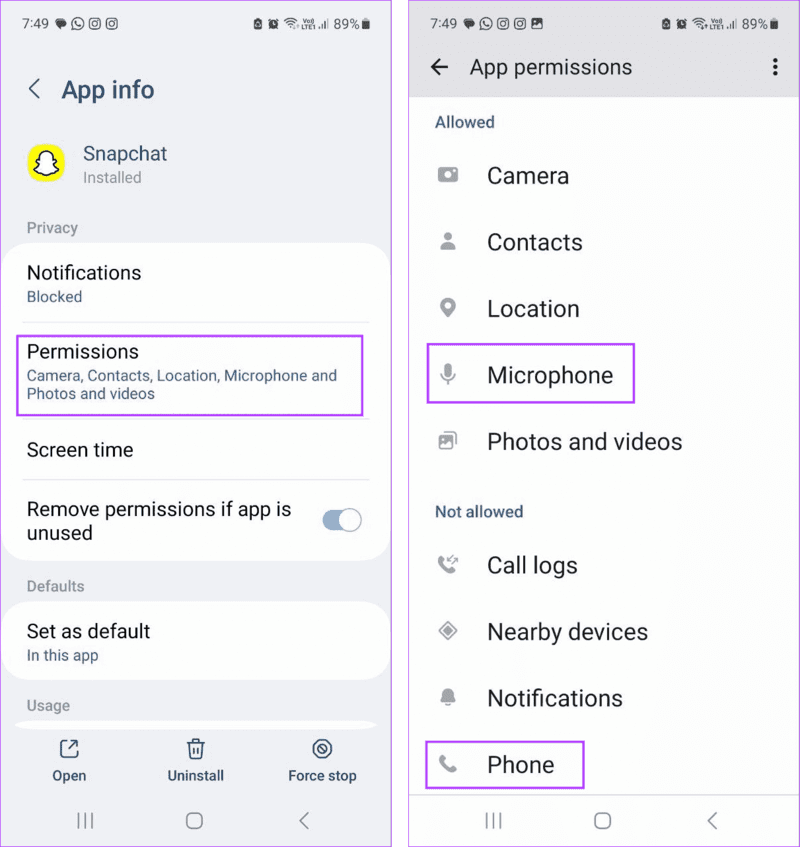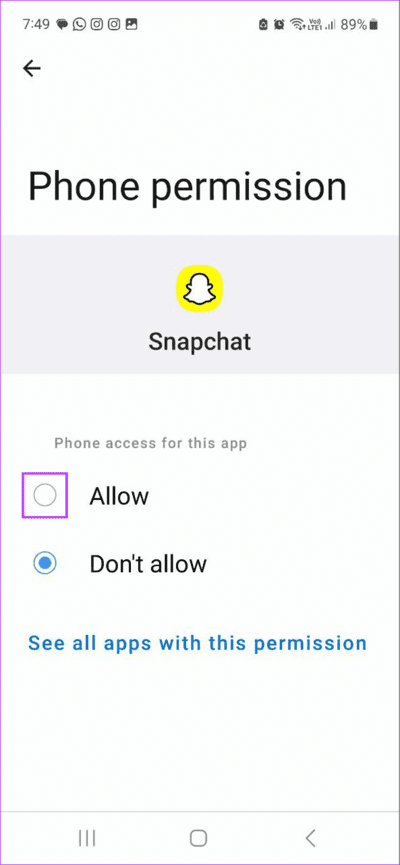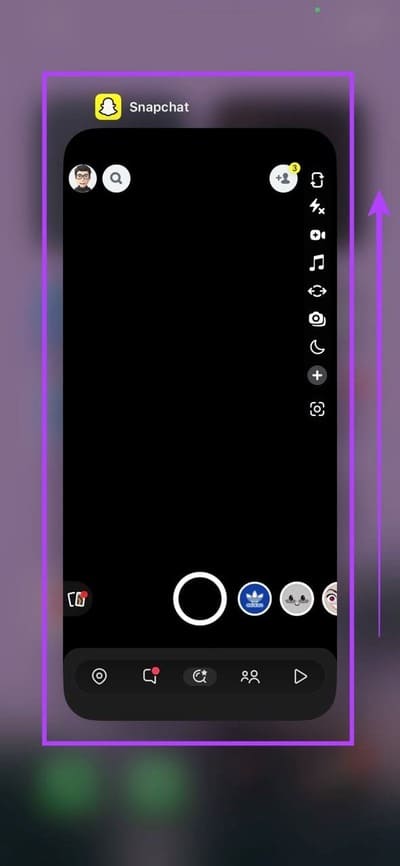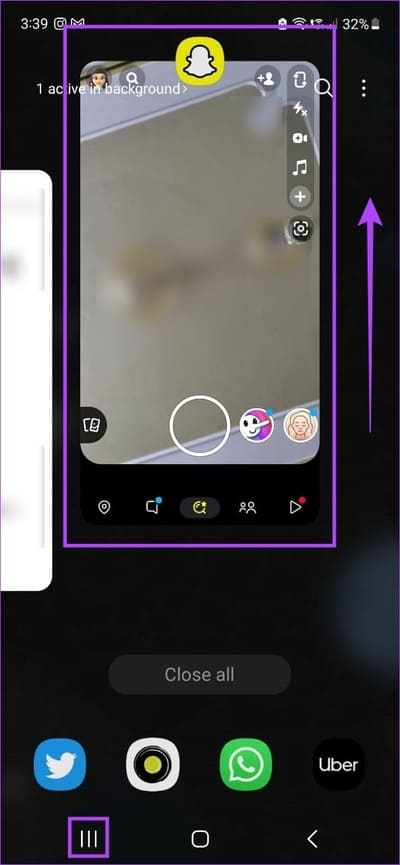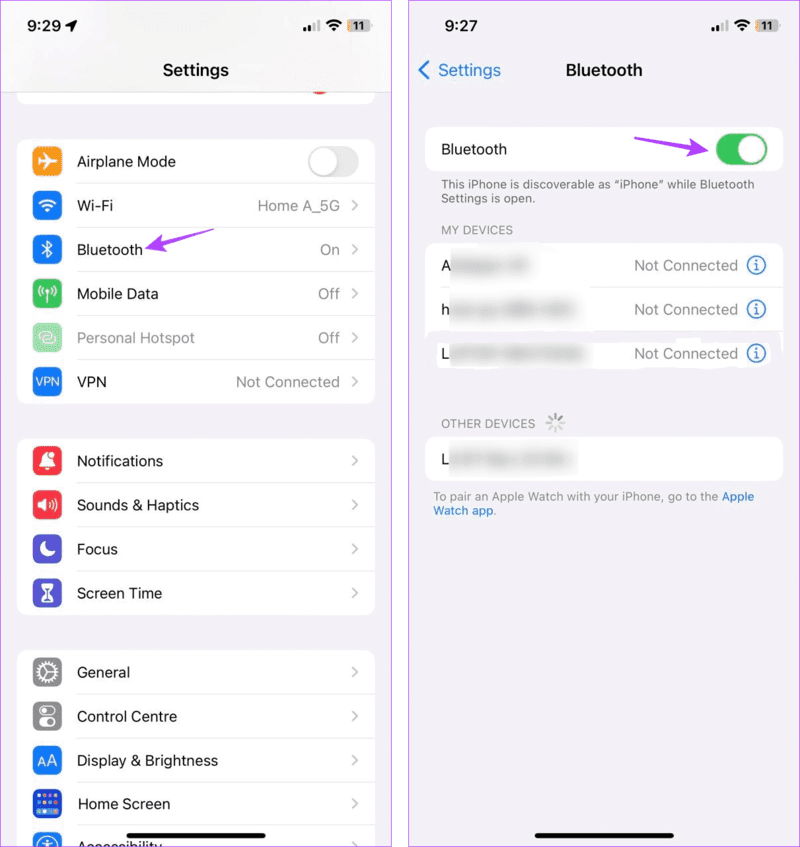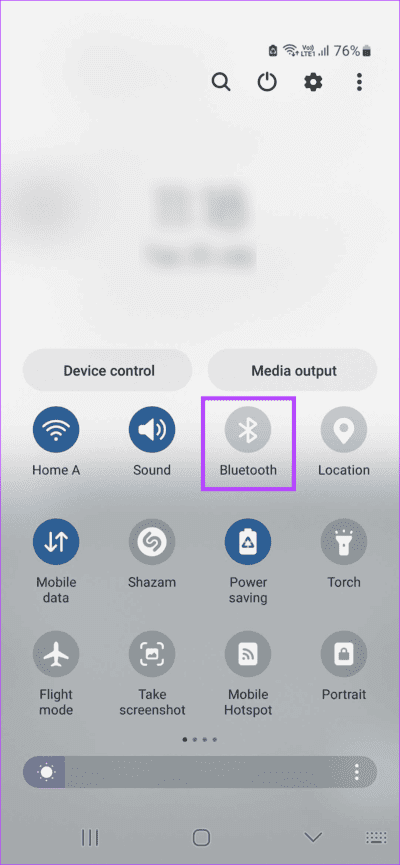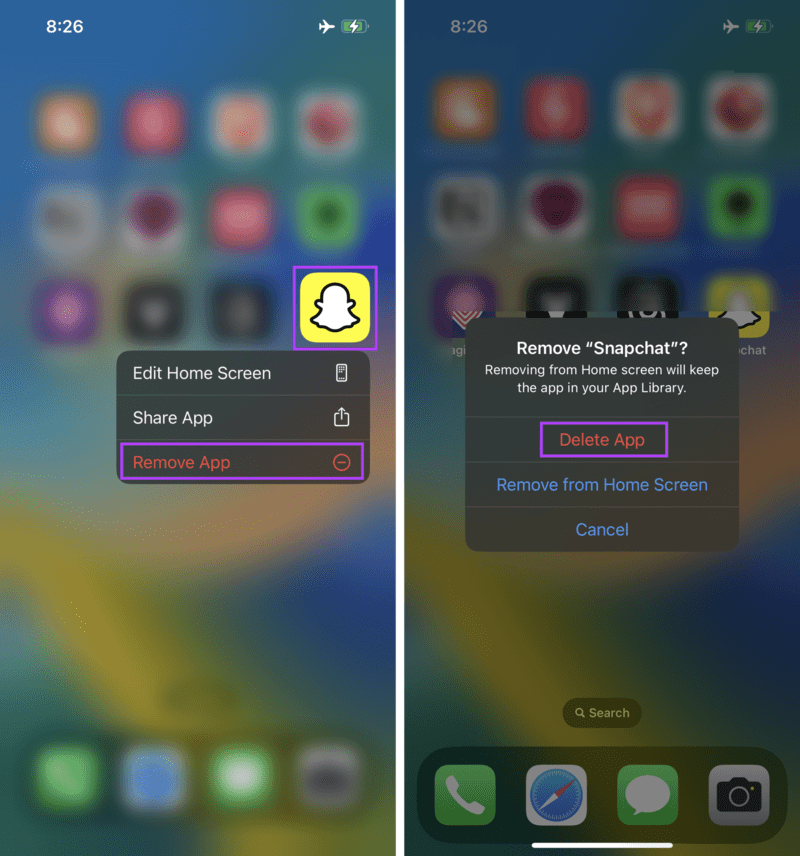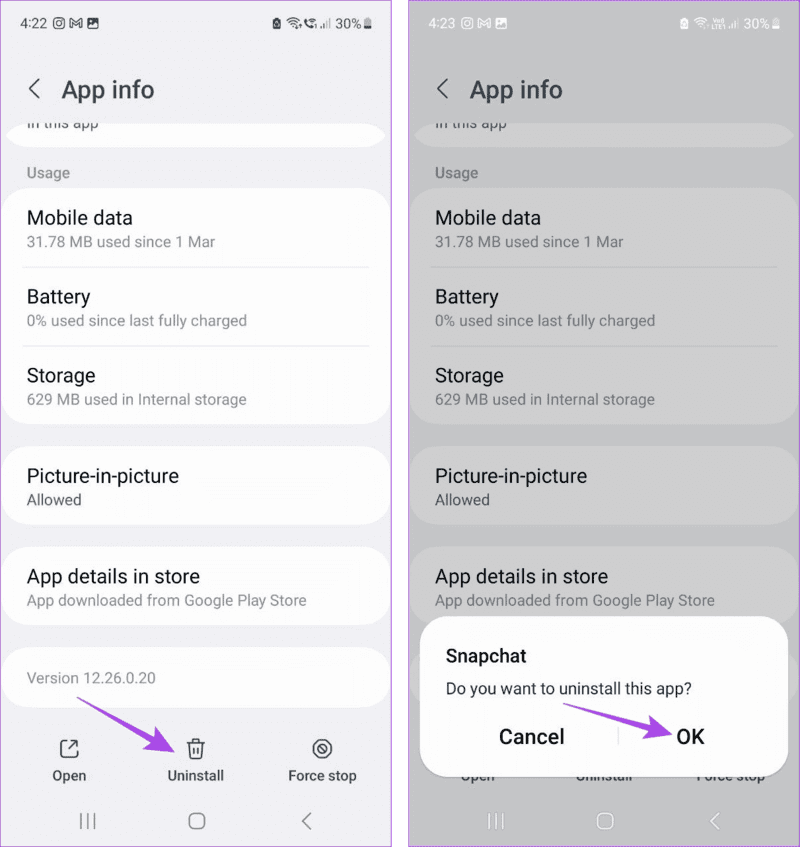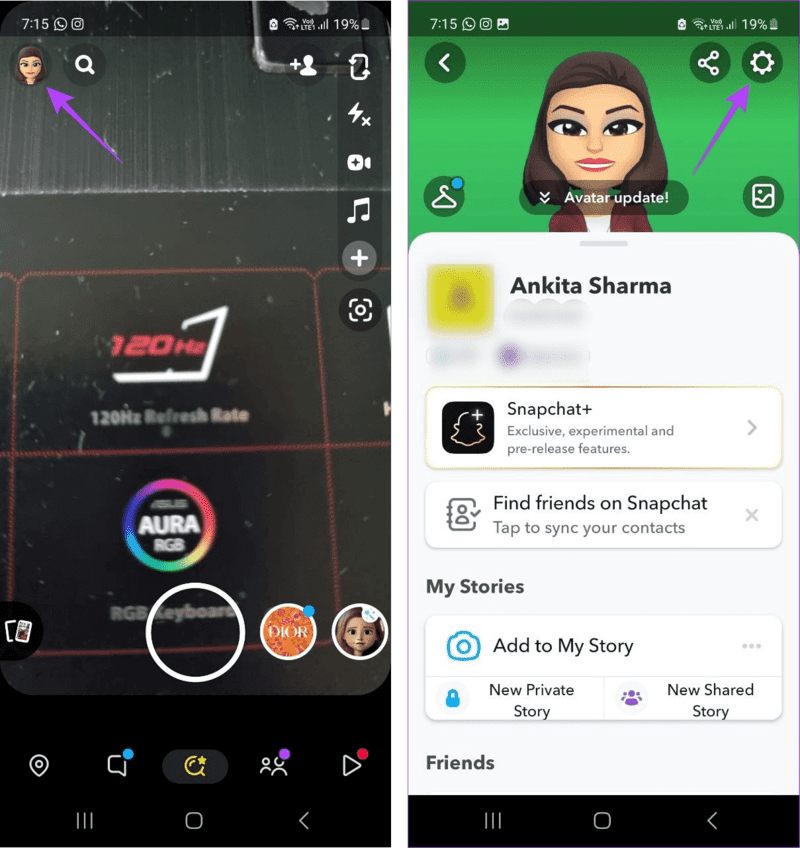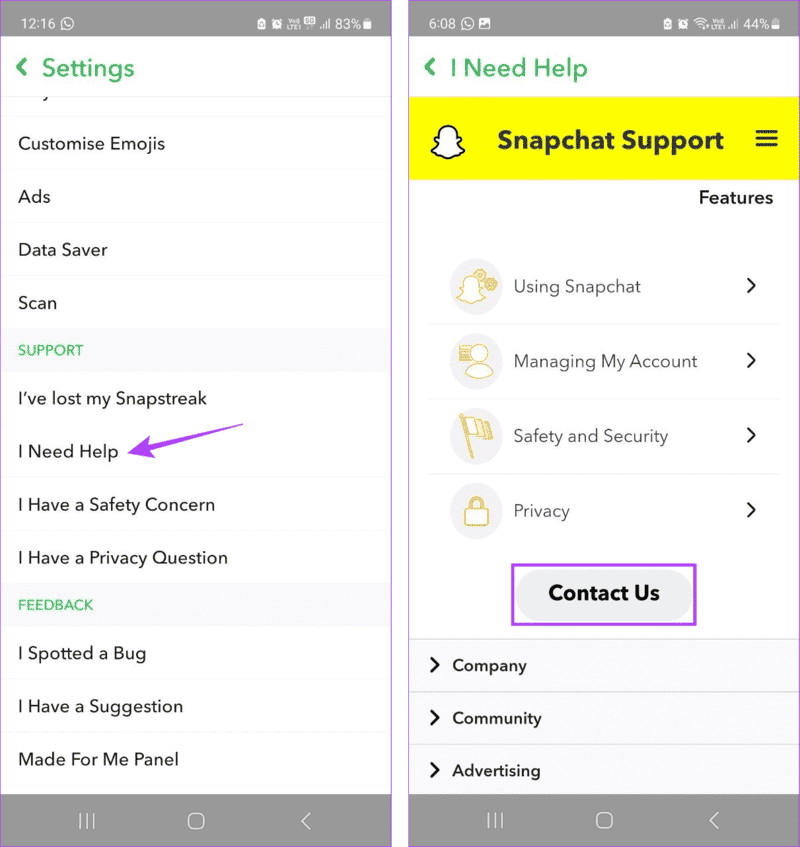8 Möglichkeiten, das Problem zu beheben, dass der Snapchat-Sound in der App nicht funktioniert
Bei Millionen von Nutzern ist es wahrscheinlich, dass Sie Ihre Freunde auf Snapchat finden. Und wenn man sich erst einmal ergänzt, ist der unvermeidliche Austausch von Schnappschüssen und Geschichten ein Muss. Was passiert jedoch, wenn Sie die Geschichte öffnen und keinen Ton hören? Wenn Ihnen das auch passiert ist, machen Sie sich keine Sorgen, denn wir suchen nach 8 Möglichkeiten, das Problem zu beheben, dass der Snapchat-Sound nicht funktioniert.
Um Ton auf Ihrem Gerät zu hören, müssen Sie sicherstellen, dass die Lautstärke auf den maximalen Pegel eingestellt ist. Wenn Sie außerdem Audio mit Snapchat aufnehmen, ist eine Mikrofonerlaubnis erforderlich. Sie können Bluetooth auch trennen, um sicherzustellen, dass Snapchat die Lautsprecher und das Mikrofon Ihres Geräts verwendet.
Wenn in Ihrem Snapchat-Video oder Ihrer Snapchat-Story immer noch kein Ton zu hören ist, ist ein Neustart und eine Neuinstallation von Snapchat die richtige Lösung. Mach dir keine Sorge. Hier finden Sie eine Schritt-für-Schritt-Anleitung zur Behebung des Problems.
1. Überprüfen Sie, ob der Snap oder die Story intakt ist
Bevor wir mit den Korrekturen beginnen, empfehlen wir zu überprüfen, ob der Snap oder die Story, die Sie gerade ansehen, Ton hat. Dazu können Sie versuchen, es auf einem anderen Gerät auszuführen oder Verwendung der Snapchat-Web-App auf dem Desktop, um zu sehen, ob Sie den Ton hören können. Nach der Bestätigung können Sie das Problem beheben, dass bei dem Snapchat-Video kein Ton oder keine Story vorliegt.
2. Überprüfen Sie die Lautstärke des Geräts
Wenn die Lautstärke Ihres Geräts stummgeschaltet oder zu niedrig eingestellt ist, kann dies einer der Gründe sein, warum Snapchat Ihre Videos stummschaltet. Um zu überprüfen, ob dies der Fall ist, überprüfen Sie die Lautstärkeeinstellungen auf Ihrem Android-Gerät und iPhone noch einmal und stellen Sie sicher, dass die Lautstärke auf Maximum eingestellt ist. Hier ist wie.
auf dem iPhone
Der Schritt 1: Wischen Sie von der oberen rechten Ecke des Bildschirms nach unten, um das Kontrollzentrum zu öffnen.
Schritt 2: Benutzen Sie hier Ihren Finger und stellen Sie den Lautstärkebalken auf Maximum.
Seien Sie außerdem sicher Schalten Sie den lautlosen Modus aus auf Ihrem iPhone. Öffnen Sie nun die Snapchat-App und versuchen Sie erneut, die Story oder den Snap abzuspielen.
auf Android
Schritt 1: Öffnen die Einstellungen und klicke aufKlang und Schwingung.“
Schritt 2: Stellen Sie hier zunächst sicher, dass das Soundprofil auf eingestellt ist Klingen.
Weiter zu Schritt 3: dann drücken Lautstärke.
Schritt 4: einstellen Alle Kontrollen bei der Lautstärke auf max.
Öffnen Sie nun Snapchat und prüfen Sie, ob der Ton wie erwartet funktioniert. Wenn Sie den Ton immer noch nicht hören, fahren Sie mit der nächsten Lösung fort.
3. Überprüfen Sie die Berechtigungen der Snapchat-App
Wenn Snapchat nicht über ausreichende Berechtigungen, wie z. B. den Zugriff auf das Mikrofon, verfügt, kann es dazu kommen, dass Snapchat beispielsweise keinen Ton aufzeichnet. In diesem Fall können Sie prüfen, ob alle relevanten Berechtigungen erteilt wurden.
Öffnen Sie dazu das Einstellungsmenü auf Ihrem Telefon und überprüfen Sie die App-Einstellungen. Befolgen Sie dazu die folgenden Schritte.
auf dem iPhone
Schritt 1: Öffnen die Einstellungen Und drücke Snapchat.
Schritt 2: Stellen Sie sicher, dass der Schlüssel eingeschaltet ist Mikrofonschalter.
Weiter zu Schritt 3: Als nächstes checken Sie aus Berechtigungen umschalten andere verwandte und aktivieren Sie es.
Wenn Sie fertig sind, öffnen Sie es Snapchat Versuchen Sie noch einmal, etwas aufzunehmen, um zu sehen, ob das Problem, dass der Snapchat-Sound nicht funktioniert, die Aufnahme behebt.
auf Android
Schritt 1: Öffnen die Einstellungen und tippen Sie auf Anwendungen.
Schritt 2: Scrolle nach unten und tippe auf Snapchat.
Weiter zu Schritt 3Hier klicken Sie auf Berechtigungen.
Schritt 4: Stellen Sie zunächst sicher, dass die Berechtigung aktiviert ist Mikrofon.
Schritt 5: Dann drücken Optionen Unten sind nicht erlaubt.
Weiter zu Schritt 6: Tippen Sie hier Erlauben.
Wiederholen Sie dies für alle anderen Berechtigungen und stellen Sie sicher, dass Snapchat Zugriff auf alle erforderlichen Berechtigungen auf Ihrem Android-Gerät hat.
4. Erzwingen Sie das Schließen und starten Sie Snapchat neu
Wenn Sie das Schließen der Snapchat-App erzwingen, werden auch alle folgenden App-Funktionen geschlossen. Sobald Sie die App erneut öffnen, werden diese Features und Funktionen neu geladen. Wenn das Problem, dass Snapchat kein Audio aufzeichnet oder nicht abspielt, auf einen vorübergehenden Fehler oder eine Störung zurückzuführen ist, sollte ein Neustart der App das Problem beheben. Hier erfahren Sie, wie es geht.
auf dem iPhone
Schritt 1: Drücken Sie entweder zweimal die Home-Taste oder wischen Sie vom unteren Bildschirmrand nach oben, um alle Hintergrund-Apps zu öffnen.
Schritt 2: Gehen Sie jetzt zu Snapchat Ziehen Sie die App nach oben, um sie von Ihrem Bildschirm zu löschen.
Sobald die Anwendung geschlossen ist, klicken Sie auf das Anwendungssymbol Snapchat um es wieder zu öffnen. Jetzt offen Schnappen Und sehen Sie, ob Sie den Ton hören können.
auf Android
Schritt 1: Klicke auf Symbol Zuletzt zum Öffnen von Hintergrund-Apps.
Schritt 2: Drücken und halten Sie eine Anwendung Snapchat und hochziehen.
Klicken Sie auf das Anwendungssymbol Snapchat um die App erneut zu öffnen. Überprüfen Sie als Nächstes, ob das Snapchat-Audio wie erwartet funktioniert. Wenn nicht, fahren Sie mit dem nächsten Fix fort.
5. Schalten Sie Bluetooth aus
Wenn die Bluetooth-Funktion Ihres Geräts aktiviert ist, versucht es, aktiv nach anderen Bluetooth-Geräten in der Nähe zu suchen, mit denen es eine Verbindung herstellen kann. Und wenn Ihr Gerät mit einem Bluetooth-Gerät verbunden ist, wird der Ton darüber umgeleitet. Dies kann zu Problemen beim Aufnehmen oder Abspielen von Audio mit der Snapchat-App führen.
Um dies zu verhindern, schalten Sie Bluetooth auf Ihrem Mobilgerät aus. Hier erfahren Sie, wie es geht.
auf dem iPhone
Schritt 1: Öffne Einstellungen und tippe auf Bluetooth.
Der Schritt 2: Schalten Sie hier den Schalter aus Bluetooth.
Jetzt offen Snapchat Überprüfen Sie, ob der Ton wie erwartet abgespielt oder aufgenommen wird.
auf Android
Schritt 1: Wischen Sie vom oberen Bildschirmrand nach unten, um die Schnelleinstellungen zu öffnen.
Schritt 2: Hier unbedingt ausschalten Schalten Sie das Bluetooth-Symbol ein.
Gehen Sie danach zu Snapchat und versuchen Sie erneut, Audio aufzunehmen. Wenn das Problem weiterhin besteht, fahren Sie mit der nächsten Fehlerbehebungsmethode fort.
Lesen Sie auch: So passen Sie das Schnelleinstellungsmenü auf Android an und verwenden es
6. Löschen Sie den Snapchat-Cache
Wie Websites nutzen auch Apps Cache, um die Ladezeit zu verkürzen. Allerdings nimmt die Größe dieses Caches mit der Zeit immer weiter zu. Dies kann die Anwendung verlangsamen und sogar ihre Funktionalität beeinträchtigen. Wenn dieser Cache beschädigt ist, kann es außerdem zu Problemen kommen, z. B. dass der Ton auf Snapchat nicht funktioniert.
wenn das passiert, Leeren Sie den Snapchat-Cache Und prüfen Sie, ob das Problem dadurch behoben wird. Wenn nicht, fahren Sie mit dem nächsten Fix fort.
7. Installieren Sie Snapchat neu
Durch die Deinstallation von Snapchat können Sie alle Einstellungen und Daten der App entfernen. Wenn also eine Einstellung oder Funktion verhindert, dass Snapchat ordnungsgemäß funktioniert, wird sie von Ihrem Gerät gelöscht. Installieren Sie nun die App neu. Dies kann das Problem lösen, dass der Ton auf Snapchat nicht funktioniert. Hier erfahren Sie, wie es geht.
auf dem iPhone
Schritt 1: Drücken Sie lange auf eine Anwendung Snapchat.
Schritt 2Hier klicken Sie auf entferne die App.
Weiter zu Schritt 3: Drücken Sie danach Löschen Sie die Anwendung.
Wenn Sie dazu aufgefordert werden, tippen Sie auf löschen Zur Bestätigung.
Schritt 4: Gehen Sie nun zum App Store und starten Sie neu Installiere Snapchat.
auf Android
Schritt 1: Offen die Einstellungen Und drücke Anwendungen.
Schritt 2: Scrolle nach unten und tippe auf Snapchat.
Weiter zu Schritt 3: Tippen Sie hier deinstallieren.
Schritt 4: OK klicken. Warten Sie dann, bis es erledigt ist Deinstallieren Sie Snapchat.
Schritt 5: Jetzt geh einkaufen Google Play und Snapchat neu installieren.
Öffnen Sie als Nächstes Snapchat, melden Sie sich erneut an und versuchen Sie, eine Story oder einen Snap zu öffnen, um zu überprüfen, ob der Ton wie erwartet funktioniert.
Lesen Sie auch: So entfernen Sie ein gespeichertes Snapchat-Konto
8. Kontaktieren Sie den Snapchat-Support
Snapchat verfügt außerdem über eine Support-Seite, auf der Benutzer ihre Probleme melden können. Wenn Sie also immer noch das Problem haben, dass in Ihren Snapchat-Videos oder -Storys kein Ton zu hören ist, nutzen Sie die Option „Kontakt“, um das Problem zu melden. Hier erfahren Sie, wie es geht.
Schritt 1: Öffne eine App Snapchat für mobil.
Schritt 2: Klicken Sie oben links auf Ihr Profilsymbol.
Weiter zu Schritt 3: Klicke auf Zahnrad-Symbol.
Schritt 4: Scrollen Sie nach unten zu Support-Bereich Und drücke "Ich brauche Hilfe".
Schritt 5: Dann drücken rufen Sie uns an.
Füllen Sie hier das Support-Formular aus und beschreiben Sie Ihr Problem so detailliert wie möglich. Warten Sie nach dem Absenden des Formulars, bis sich die Mitarbeiter des Snapchat-Supports mit Ihnen in Verbindung setzen.
Fragen und Antworten zu Snapchat-Videos oder -Geschichten
1. Können Sie Snapchat-Geschichten mit einem Webbrowser ansehen?
Ja. Öffnen Sie einfach die Snapchat-Website in einem beliebigen Browser, um Stories auf Ihrem Desktop abzuspielen.
2. Kann der Ton auf Snapchat aufgrund regionaler Beschränkungen nicht verfügbar sein?
Ja, in einigen Ländern kann Snapchat möglicherweise keine Musik abspielen, wenn sie urheberrechtlichen Beschränkungen unterliegt. Dies kann auch dazu führen, dass der Snapchat-Sound nicht funktioniert. Um sicherzustellen, dass dies nicht der Fall ist, können Sie ein VPN verwenden und die Geschichte erneut abspielen, sobald Sie mit einem anderen Land verbunden sind.
Beheben Sie Snapchat-Audioprobleme
Das Problem ist, dass beim Abspielen von Stories oder beim Ansehen von Snaps kein Ton zu hören ist. Wir hoffen, dass dieser Artikel Ihnen dabei geholfen hat, das Problem zu beheben, dass Snapchat-Audio nicht funktioniert. Sagen Sie uns im Kommentarbereich, welche Methode für Sie funktioniert hat!